Outlook-Kalender in Excel exportieren 2025: Moderne und aktuelle Methoden
Verwandte Artikel: Outlook-Kalender in Excel exportieren 2025: Moderne und aktuelle Methoden
Einführung
Mit Begeisterung werden wir uns durch das faszinierende Thema rund um Outlook-Kalender in Excel exportieren 2025: Moderne und aktuelle Methoden vertiefen. Lassen Sie uns interessante Informationen zusammenfügen und den Lesern frische Perspektiven bieten.
Table of Content
Outlook-Kalender in Excel exportieren 2025: Moderne und aktuelle Methoden
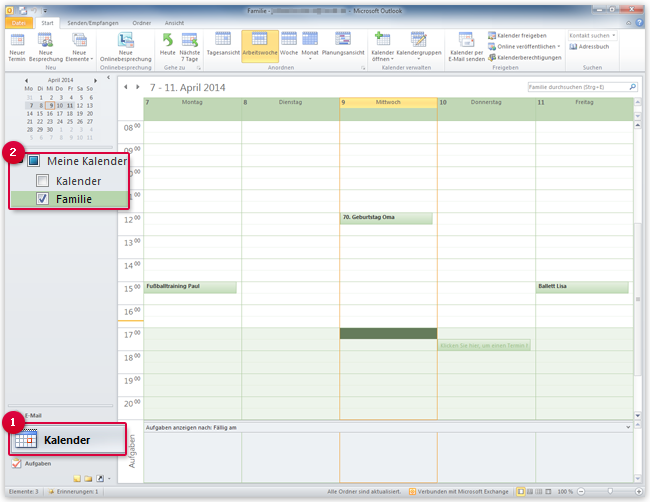
Die Notwendigkeit, Termine und Ereignisse aus Outlook in Excel zu übertragen, besteht für viele Anwender regelmäßig. Egal ob für die Erstellung von Projektzeitplänen, die Auswertung von Arbeitszeiten oder die einfache Archivierung – der Export von Outlook-Kalenderdaten in Excel bietet vielfältige Anwendungsmöglichkeiten. Dieser Artikel beleuchtet die verschiedenen Methoden, um Outlook-Kalenderdaten im Jahr 2025 effizient und aktuell in Excel zu exportieren, inklusive der Vermeidung von potenziellen Problemen und der Optimierung des Workflows.
1. Die klassische Methode: CSV-Export und Import
Die wohl bekannteste Methode ist der Export als CSV-Datei (Comma Separated Values). Diese Methode ist einfach und funktioniert mit allen Outlook-Versionen.
- Schritt 1: Kalender auswählen: Öffnen Sie Outlook und navigieren Sie zu dem Kalender, den Sie exportieren möchten.
- Schritt 2: Export starten: Klicken Sie auf "Datei" -> "Öffnen und exportieren" -> "Importieren/Exportieren".
- Schritt 3: Exporttyp wählen: Wählen Sie "In eine Datei exportieren" und klicken Sie auf "Weiter".
- Schritt 4: CSV-Format auswählen: Wählen Sie "Kommagetrennte Werte (Windows)" und klicken Sie auf "Weiter".
- Schritt 5: Kalender auswählen: Wählen Sie den zu exportierenden Kalender aus der Liste und klicken Sie auf "Weiter".
- Schritt 6: Dateispeicherort festlegen: Wählen Sie einen Speicherort für die CSV-Datei und geben Sie einen Dateinamen ein. Klicken Sie auf "Fertigstellen".
Vorteile: Einfach, schnell, funktioniert mit allen Outlook-Versionen.
Nachteile: Die Daten sind relativ unformatiert. Datum und Uhrzeit müssen möglicherweise manuell formatiert werden. Komplexe Informationen wie wiederkehrende Termine oder Kategorien werden möglicherweise nicht vollständig oder korrekt dargestellt. Große Kalender können lange zum Exportieren benötigen.
2. Der iCalendar (.ics) Export und die Weiterverarbeitung
Der iCalendar-Standard (.ics) bietet eine strukturiertere Datenrepräsentation als CSV. Während der direkte Import in Excel nicht optimal ist, kann man .ics-Dateien mit spezialisierten Tools oder Programmiersprachen (z.B. Python) verarbeiten und die Daten dann in ein Excel-Sheet importieren.
- Schritt 1: Kalender auswählen: Wie bei der CSV-Methode.
- Schritt 2: Export starten: "Datei" -> "Öffnen und exportieren" -> "Importieren/Exportieren".
- Schritt 3: Exporttyp wählen: Wählen Sie "In eine Datei exportieren" und klicken Sie auf "Weiter".
- Schritt 4: iCalendar-Format auswählen: Wählen Sie "iCalendar-Datei (.ics)" und klicken Sie auf "Weiter".
- Schritt 5: Kalender auswählen: Wählen Sie den Kalender und klicken Sie auf "Weiter".
- Schritt 6: Dateispeicherort festlegen: Wählen Sie einen Speicherort und Dateinamen. Klicken Sie auf "Fertigstellen".
Die Weiterverarbeitung der .ics-Datei erfordert zusätzliche Schritte und Kenntnisse in der jeweiligen Software oder Programmiersprache. Dies bietet jedoch deutlich mehr Möglichkeiten zur Datenaufbereitung und -kontrolle.
3. Verwendung von VBA-Makros für automatisierten Export
Für regelmäßige Exporte oder eine größere Anzahl an Kalendern ist die Verwendung von VBA-Makros in Outlook empfehlenswert. Diese Makros automatisieren den Exportprozess und können die Daten direkt in eine Excel-Datei schreiben. Dies erfordert jedoch Programmierkenntnisse in VBA.
Ein einfaches VBA-Makro könnte beispielsweise die folgenden Schritte automatisieren:
- Auswahl des Kalenders
- Export der Daten in ein Array
- Formatierung der Daten
- Schreiben der Daten in eine Excel-Datei
Vorteile: Automatisierung, flexible Datenformatierung, Integration in den Outlook-Workflow.
Nachteile: Erfordert Programmierkenntnisse in VBA.
4. Drittanbieter-Tools
Zahlreiche Drittanbieter-Tools bieten spezialisierte Funktionen für den Export von Outlook-Kalenderdaten in Excel. Diese Tools können zusätzliche Funktionen wie die Filterung von Daten, die Konvertierung von wiederkehrenden Terminen oder die automatische Formatierung bieten. Die Auswahl des richtigen Tools hängt von den individuellen Anforderungen und dem Budget ab. Vor dem Kauf sollte man die Funktionen und Bewertungen der Tools sorgfältig prüfen.
5. Herausforderungen und Lösungsansätze
- Wiederkehrende Termine: Die korrekte Darstellung von wiederkehrenden Terminen in Excel kann herausfordernd sein. CSV-Exporte stellen diese oft unvollständig dar. VBA-Makros oder spezialisierte Tools bieten hier bessere Lösungen.
- Große Datenmengen: Der Export großer Kalender kann lange dauern. Die Optimierung des Exportprozesses und die Verwendung leistungsfähigerer Tools kann die Bearbeitungszeit verkürzen.
- Datenformatierung: Die Formatierung von Datum, Uhrzeit und anderen Datenfeldern muss oft manuell in Excel angepasst werden. VBA-Makros und Drittanbieter-Tools können hier helfen.
- Datenschutz: Achten Sie beim Export von Kalendereinträgen auf den Datenschutz. Stellen Sie sicher, dass die exportierten Daten nicht unberechtigt eingesehen werden können.
6. Zusammenfassung und Ausblick
Die Auswahl der optimalen Methode zum Exportieren von Outlook-Kalenderdaten in Excel hängt von den individuellen Bedürfnissen und technischen Kenntnissen ab. Die klassische CSV-Methode ist einfach und schnell, während VBA-Makros und Drittanbieter-Tools mehr Flexibilität und Automatisierung bieten. Der iCalendar-Export ermöglicht eine strukturiertere Datenverarbeitung. Im Jahr 2025 ist die Nutzung von automatisierten Lösungen, wie VBA-Makros oder spezialisierten Tools, für effizientes Datenmanagement und die Vermeidung von manuellen Fehlern empfehlenswert. Die Berücksichtigung von Datenschutzrichtlinien ist bei allen Exportmethoden essentiell. Die ständige Weiterentwicklung von Software und Tools verspricht zukünftig noch effizientere und benutzerfreundlichere Lösungen für den Datenaustausch zwischen Outlook und Excel. Die kontinuierliche Weiterbildung und die Suche nach optimalen Lösungen sind für einen reibungslosen Workflow unerlässlich.


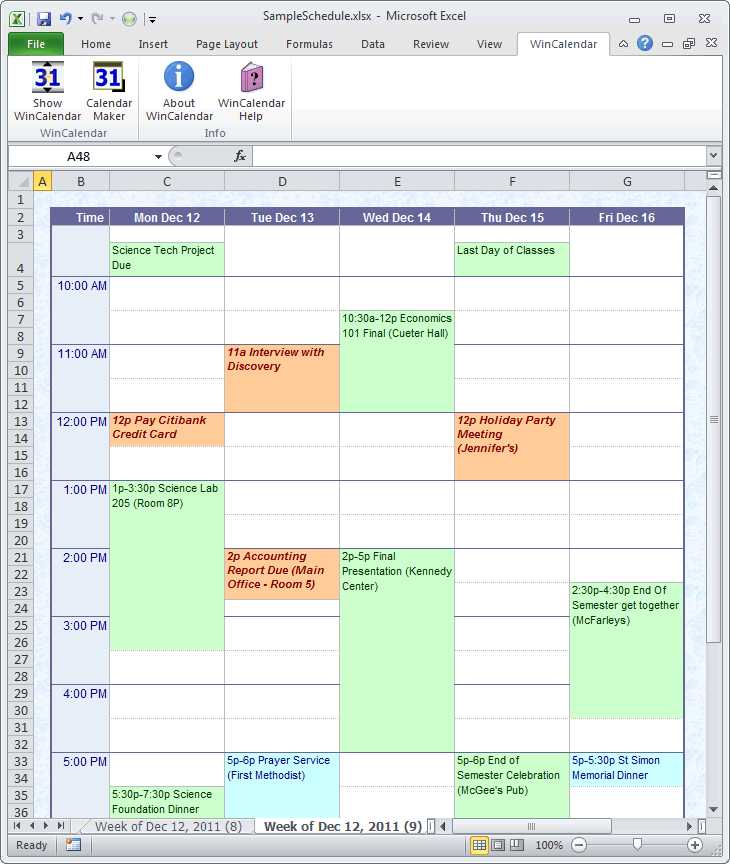
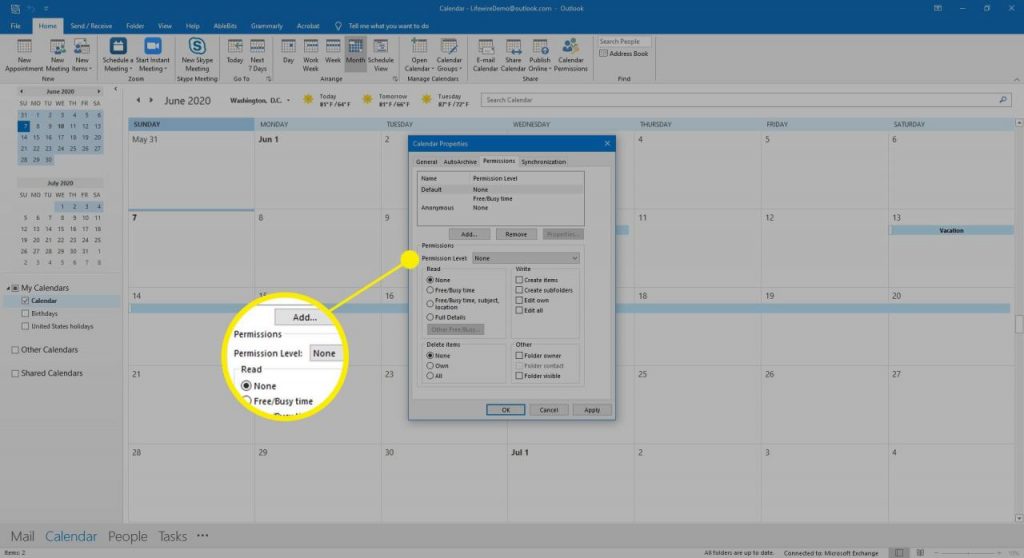
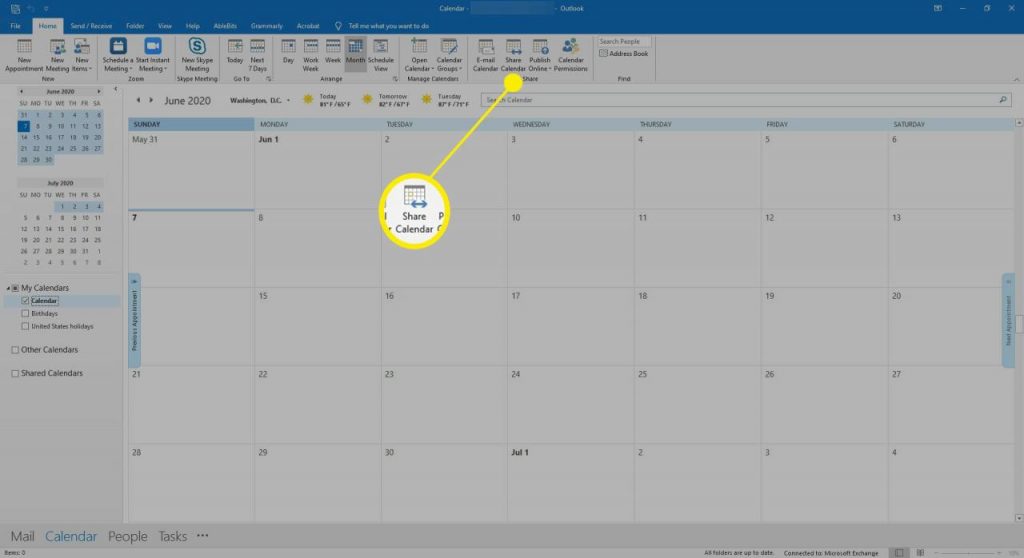
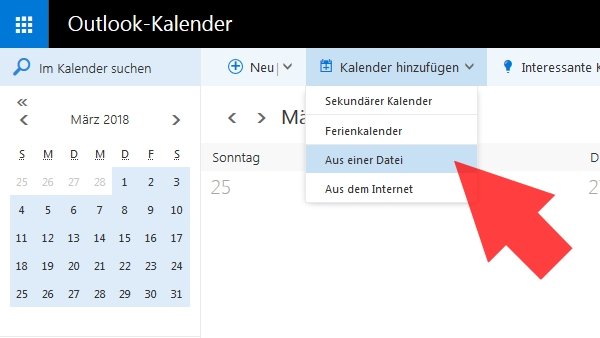

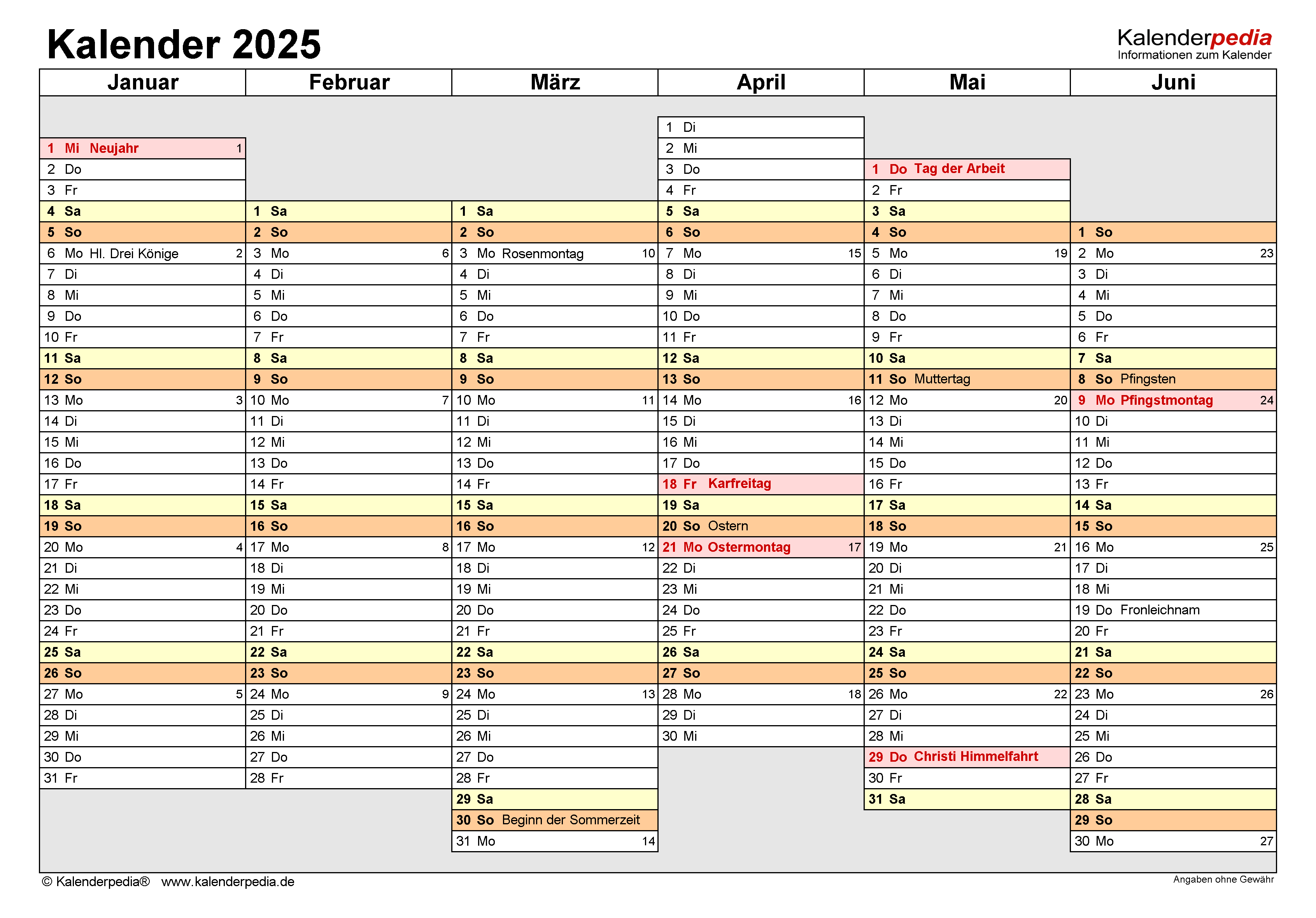
Abschluss
Daher hoffen wir, dass dieser Artikel wertvolle Einblicke in Outlook-Kalender in Excel exportieren 2025: Moderne und aktuelle Methoden bietet. Wir danken Ihnen, dass Sie sich die Zeit genommen haben, diesen Artikel zu lesen. Bis zum nächsten Artikel!